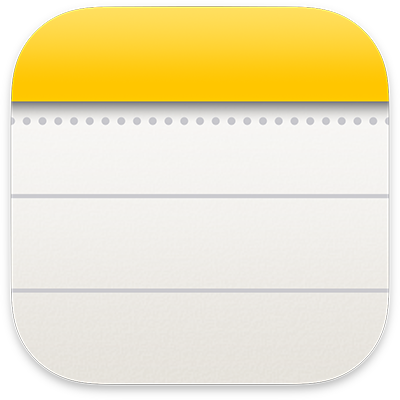
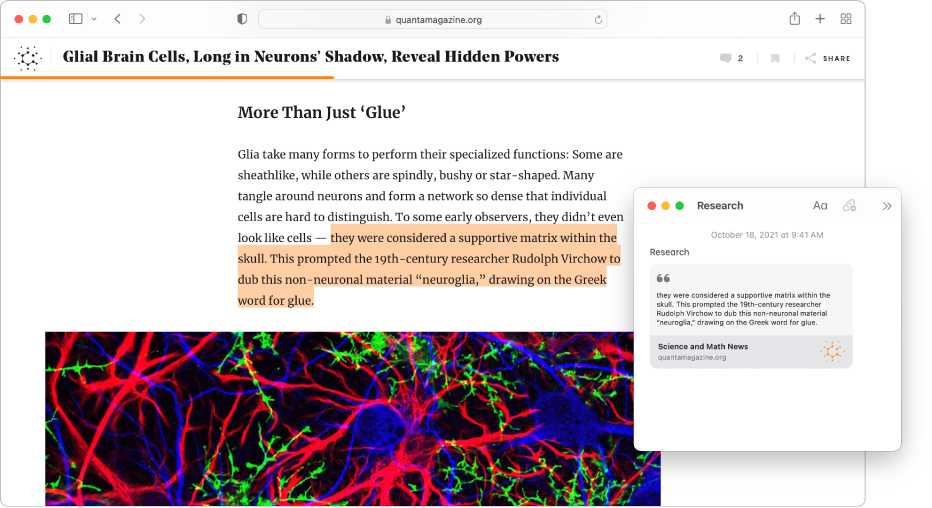
Tomar uma nota rápida
Uma nota rápida permite iniciar facilmente uma nota em qualquer lugar no Mac, sem sair da aplicação que está a usar.
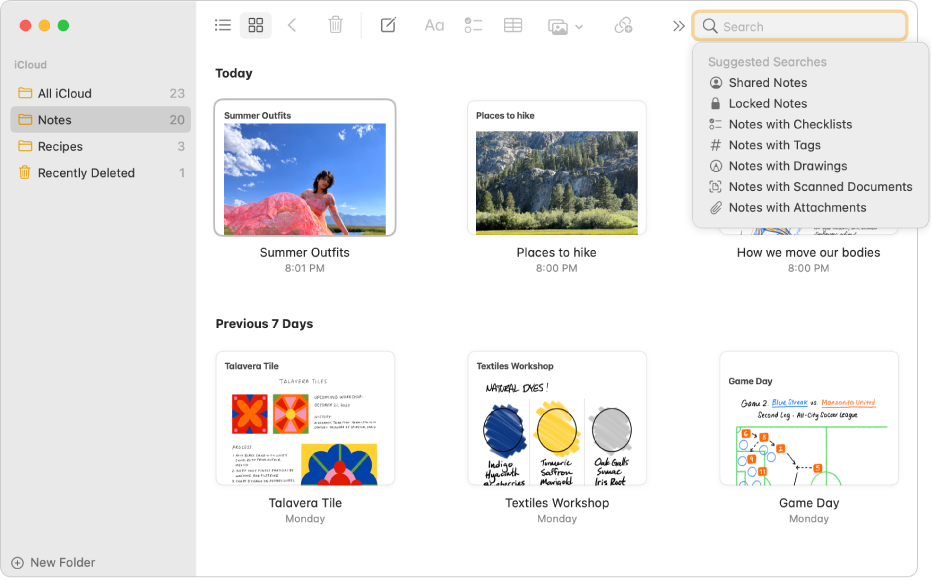
Encontrar a nota específica de que precisa
Com a vista de galeria, pode ver todas as notas como miniaturas e pesquisar facilmente as imagens que contêm para encontrar a nota que pretende. Em alternativa, use as funcionalidades avançadas de pesquisa para encontrar objetos em imagens anexadas, texto num documento digitalizado, etc.
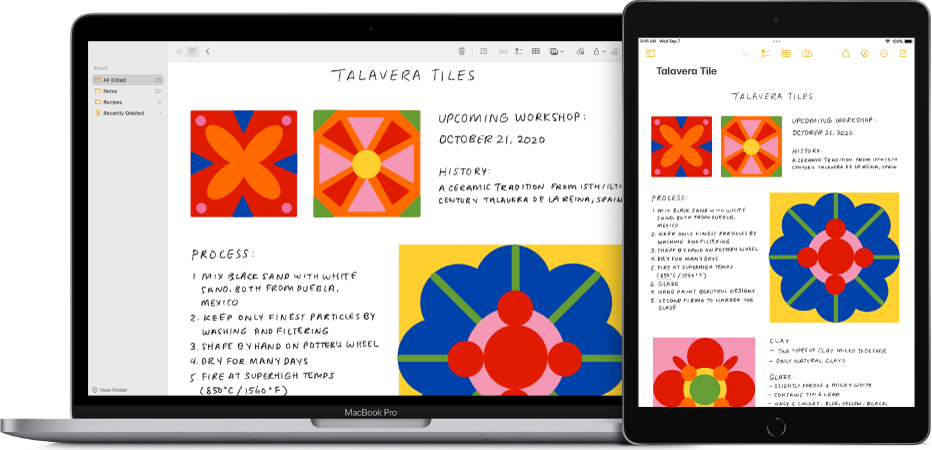
Faça anotações onde quer que esteja
Quando adiciona as suas contas da internet à aplicação Notas, mantém as notas sempre consigo, independentemente do dispositivo que está a utilizar. Por isso, pode guardar a equipa no Mac e depois estar disponível no iPad quando está em campo.
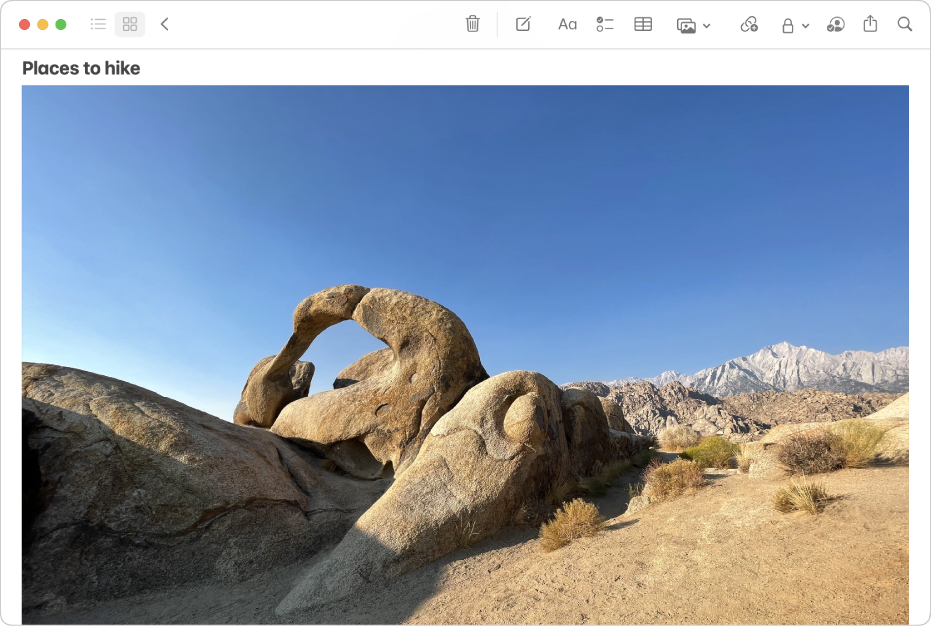
Uma imagem vale por mil palavras
Arraste e largue imagens, filmes, e outros ficheiros para as suas notas. Também pode adicionar conteúdo em notas diretamente das aplicações Safari, Fotografias, Mapas e de muitas outras aplicações.
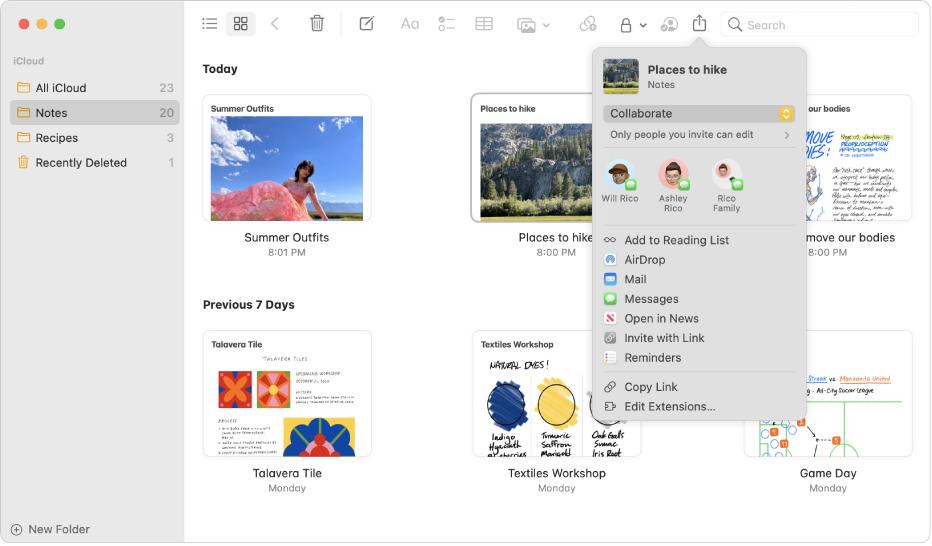
Colaborar com facilidade
Convide outras pessoas a visualizarem ou a efetuarem alterações a uma nota ou uma pasta inteira partilhada de notas. Se partilhar uma nota com uma conversa de grupo na aplicação Mensagens, verá atualizações na conversa sempre que alguém fizer uma alteração na nota.
Para explorar o Manual de Utilização da aplicação Notas, clique em Índice, no topo da página, ou digite uma palavra ou frase no campo de pesquisa.